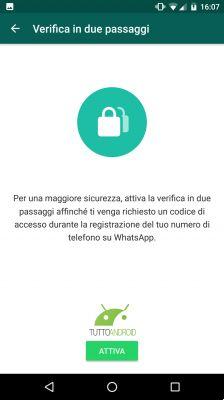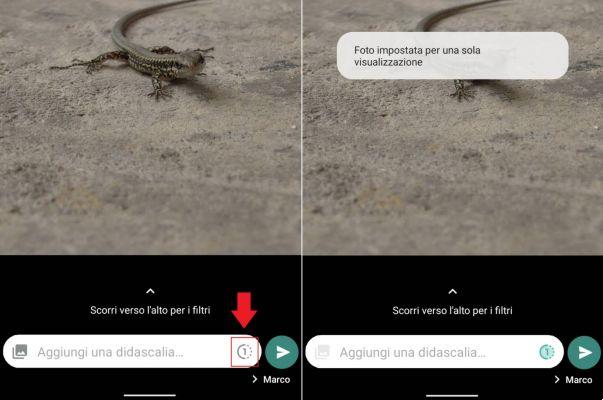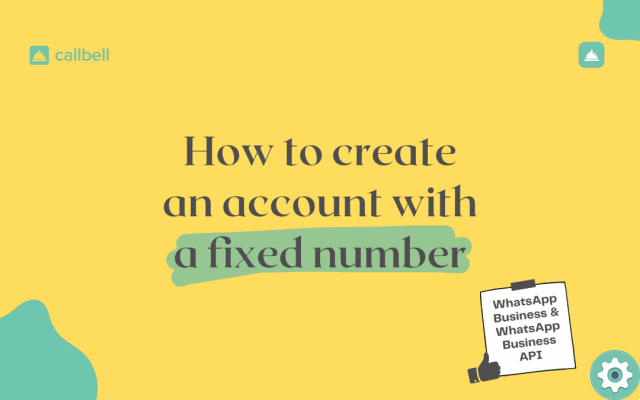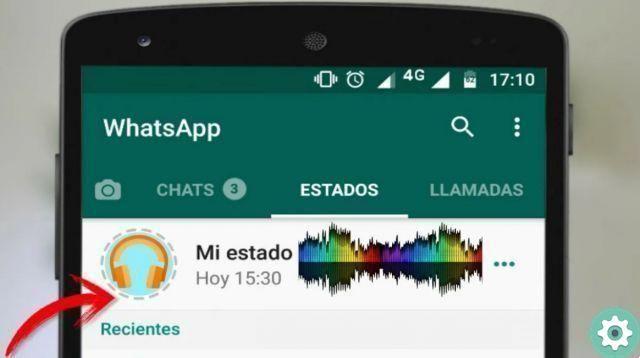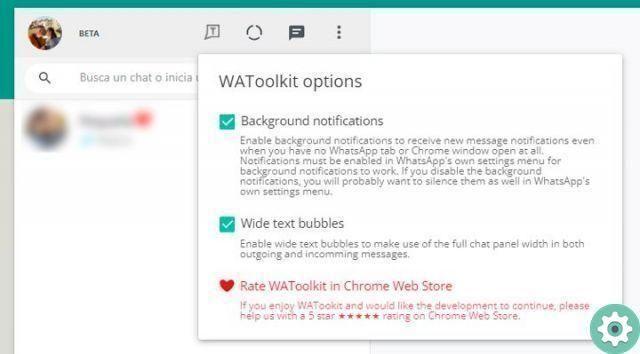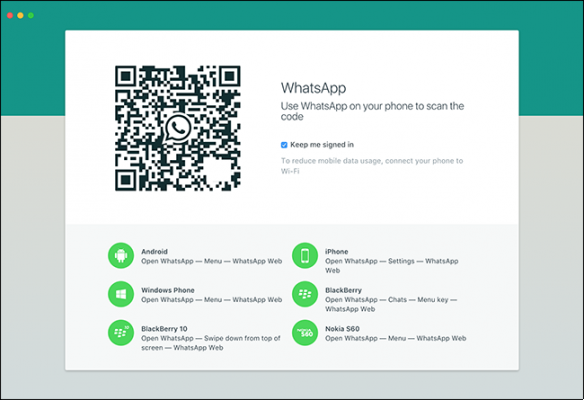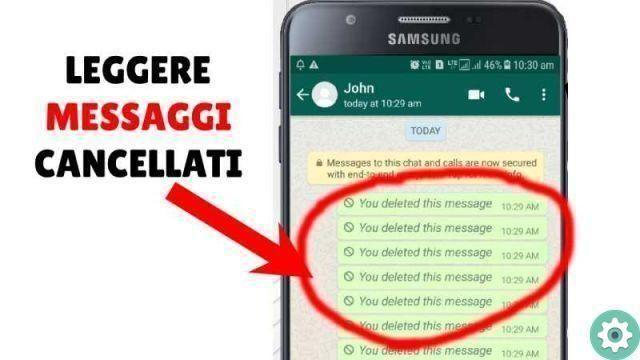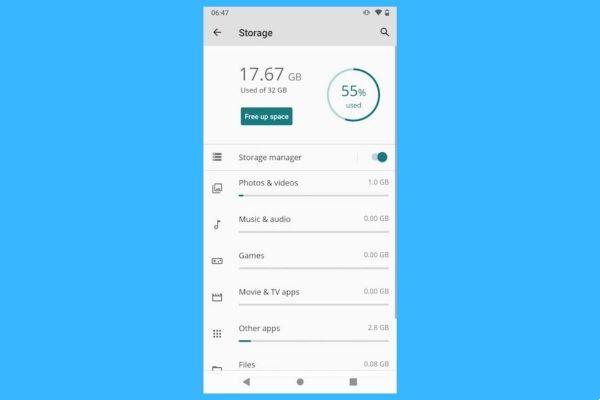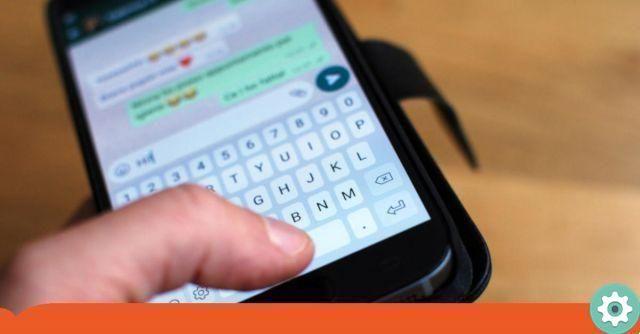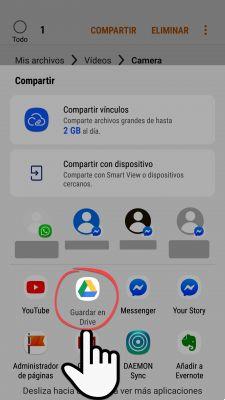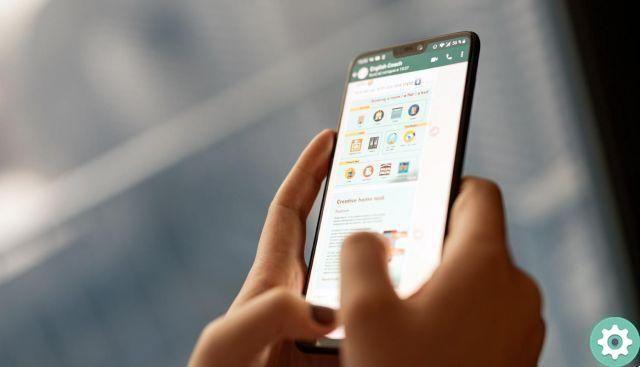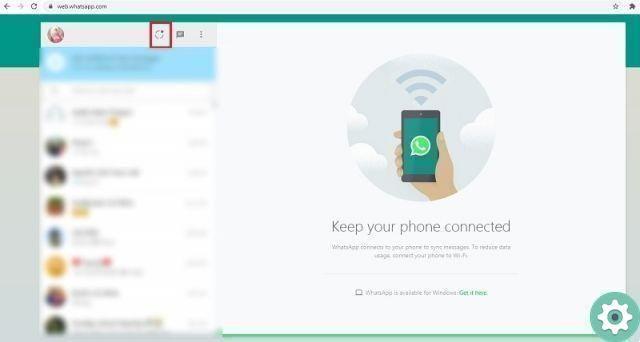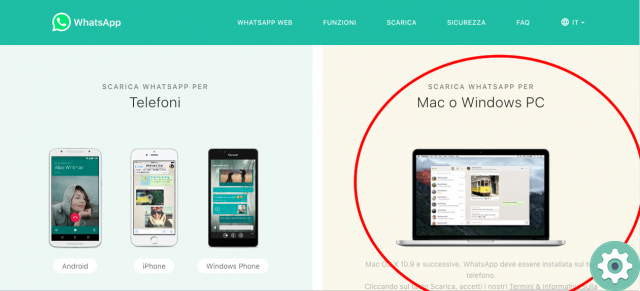
Baixe e instale o WhatsApp Desktop é muito útil para economizar energia no seu celular e trabalhar em um ambiente maior e mais confortável. No entanto, com este aplicativo de desktop, no entanto, é necessário fazer uma conexão com o QR Code e ter o Smartphone ligado. Por esse motivo, este post não apenas ajudará você a baixar o WhatsApp em todas as suas versões, mas também a vincular contas.
WhatsApp é um aplicativo em uso constante hoje e ter uma alternativa de desktop é muito útil em muitos pontos de vista. Por exemplo, para compartilhar arquivos, ver fotos e vídeos em uma tela maior ou até mesmo para escrever com mais conforto. WhatsApp Web e Desktop são excelentes opções e eles funcionam da mesma maneira, então você pode escolher o que preferir dependendo do que for mais confortável para você.
Baixe em diferentes plataformas
Existem várias maneiras de baixar whatsapp para pc ou o aplicativo móvel, essencial para o login. Para começar, o método principal é através do site oficial WhatsApp, que você pode acessar seguindo este link. No entanto, também é possível fazer isso da loja oficial de cada sistema operacional:
Microsoft Store (Windows): https://www.microsoft.com/es-es/p/whatsapp-desktop/9nksqgp7f2nh?activetab=pivot:overviewtab
Baixar QR Code desktop whatsapp Desenvolvedor: WhatsApp Inc. Preço: Kostenlos
App Store (Mac): https://apps.apple.com/es/app/whatsapp-desktop/id1147396723?mt=12
Baixe o QR Code WhatsApp Desktop Desenvolvedor: WhatsApp Inc. Preço: Grátis
Play Store (Android): https://play.google.com/store/apps/details?id=com.whatsapp&hl=es_VE&gl=US
Baixar QR Code Whatsapp messenger Desenvolvedor: WhatsApp LLC Preço: Grátis
App Store (iOS): https://apps.apple.com/es/app/whatsapp-messenger/id310633997
Baixe o QR Code WhatsAppMessenger Desenvolvedor: WhatsApp Inc. Preço: Grátis
alternativa online
Conhecendo aquele WhatsApp web funciona de forma semelhante ao aplicativo de desktop, você estará interessado em saber como acessar esta plataforma. Basta seguir o endereço https://web.whatsapp.com/ e verá aparecer uma interface idêntica à do WhatsApp Desktop. Então você tem que passar pelo mesmo procedimento para se candidatar a faça login com o QR Code.
conexão de código QR
Para usar a versão desktop do WhatsApp (desktop ou web) o aplicativo móvel deve ser instalado. Você irá obtenha a versão do WhatsApp que você precisa de acordo com o seu sistema operacional seguindo os links acima. Depois de ter o aplicativo móvel e de desktop, você precisa executar as seguintes etapas para vincular as contas:
- Inicie o aplicativo de área de trabalho (ou a versão web). Você verá o código QR aparecer na tela.
- Entre no app no seu celular e toque nos três pontinhos no canto para abra o menu suspenso.
- Você verá uma opção que diz » WhatsApp web "Ou" WhatsApp Web/Desktop ".
- Você precisará pressionar o botão » CONECTAR UM DISPOSITIVO ".
- Desta forma, a câmera será ativada com uma caixa que você deverá colocar na frente do QR Code para escaneá-lo. Você pode selecionar uma opção que diga » Mantenha a sessão ativa » para que não feche automaticamente e você não precise seguir as mesmas etapas toda vez que abrir o aplicativo.
uma vez concluídas as etapas, as contas serão sincronizadas e você poderá ver todas as conversas que você tem atualmente na tela. Além disso, você terá acesso a outras funções do WhatsApp como visualizar status, enviar arquivos de todos os tipos, arquivar conversas, iniciar um novo bate-papo ou grupo, atualizar sua foto de perfil e muito mais.
desvincular contas
Se estás logado num computador que partilhas com outros utilizadores, certamente vais querer sair, o processo é muito simples e é feito através do teu telemóvel. Você só precisa abrir o WhatsApp no seu dispositivo móvel e clique na opção que corresponde à sessão iniciada, em seguida, selecione “ FECHAR SESSÃO ".
Como você pode ver, o processo de acesso ao WhatsApp Desktop ou mesmo a versão web é bastante simples, pois você simplesmente precisa digitalizar o código QR. Dessa forma, você poderá aproveitar os recursos do aplicativo de mensagens instantâneas mais popular em seu laptop ou desktop.
11 de março de 20220 13 2 minutos de leitura Facebook Twitter LinkedIn Tumblr Pinterest Reddit VKontakte Compartilhar por e-mail Imprimir